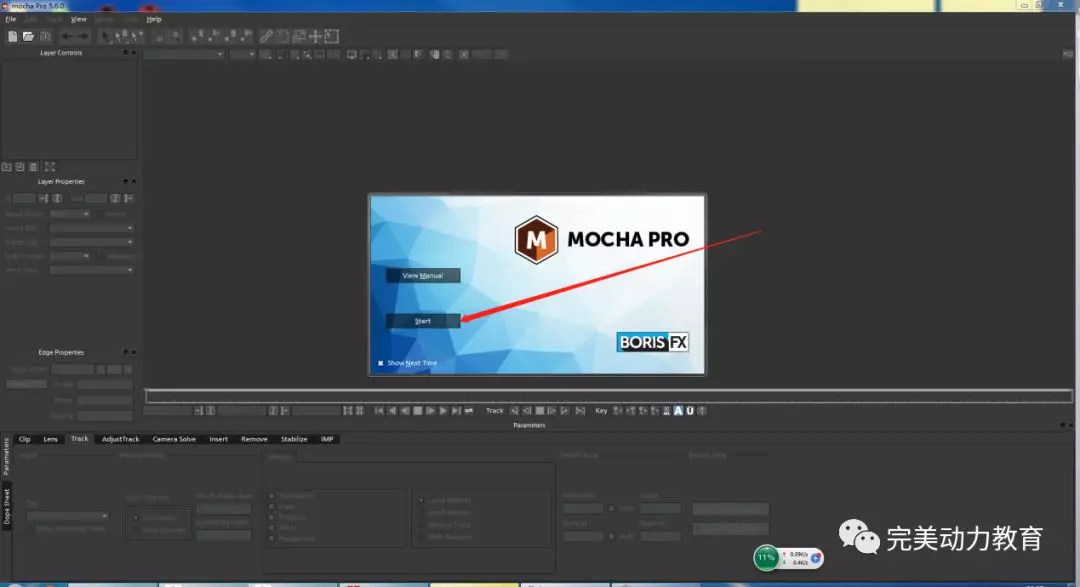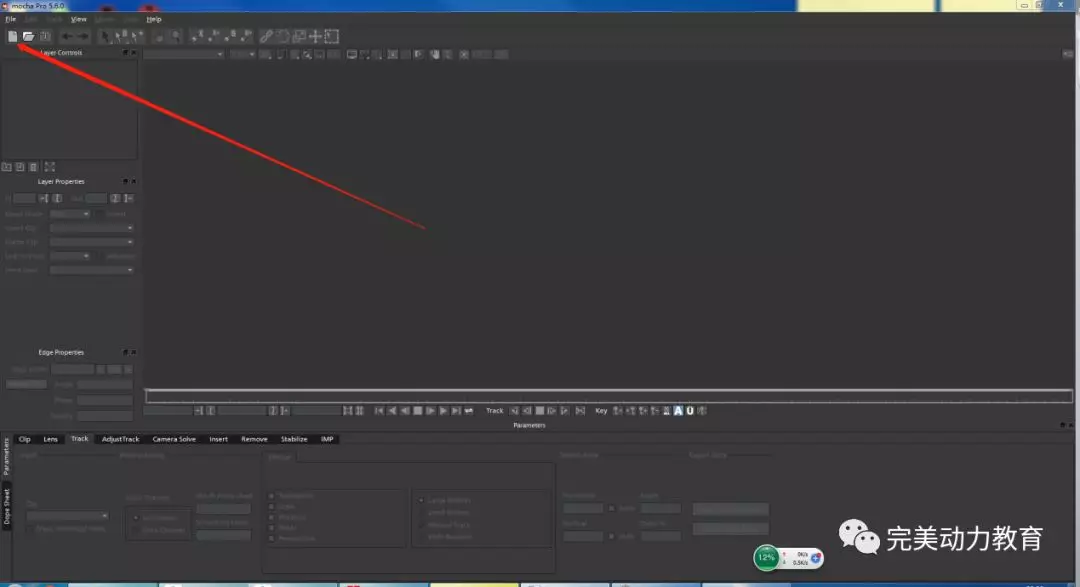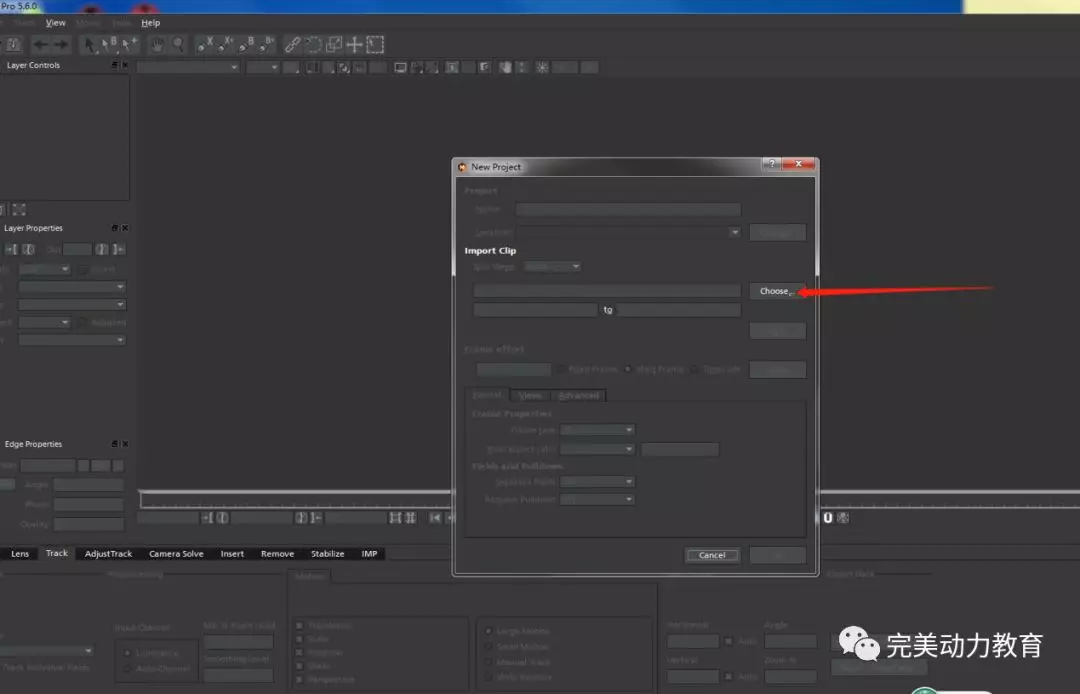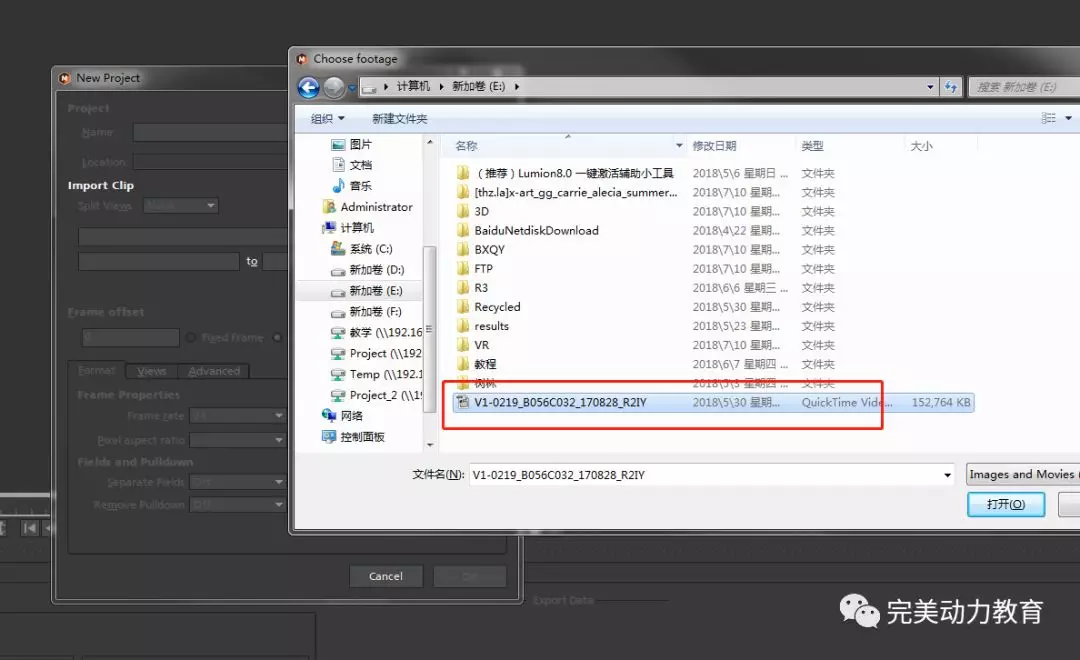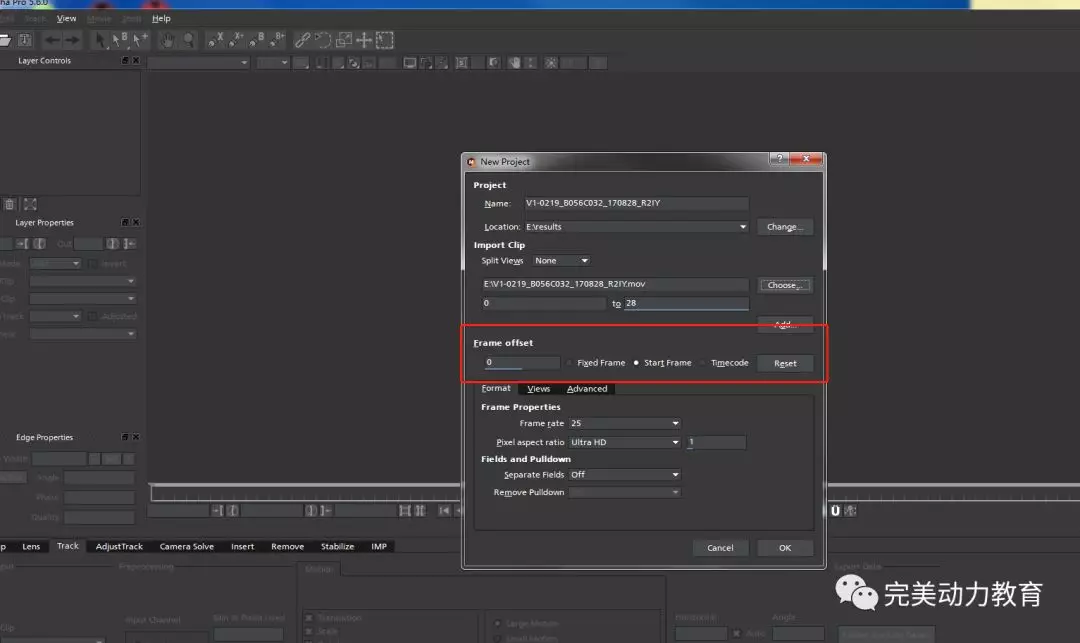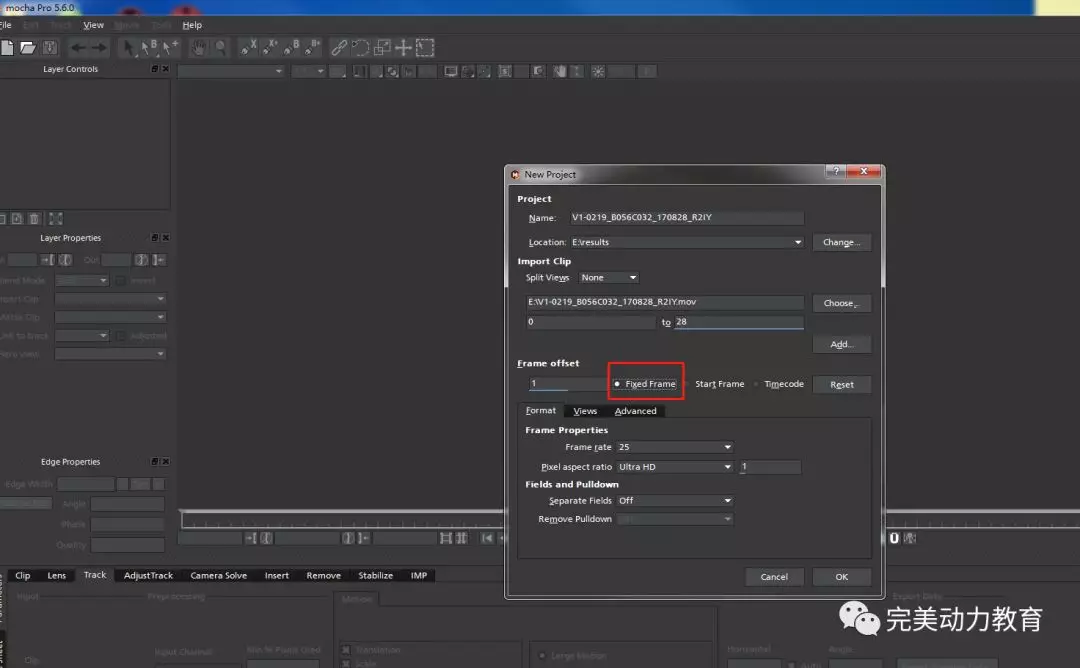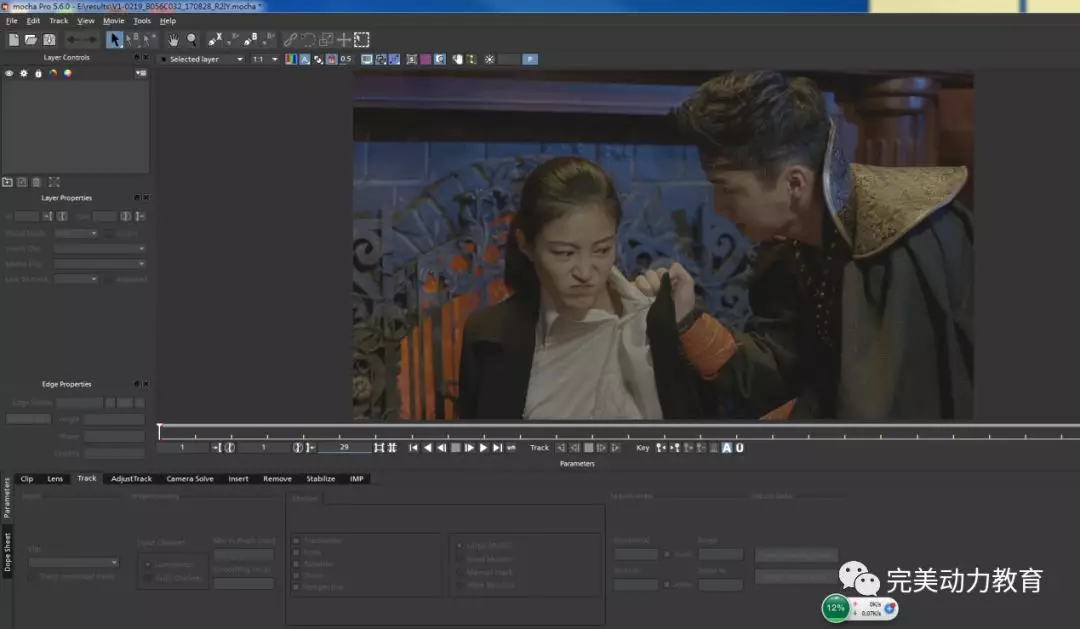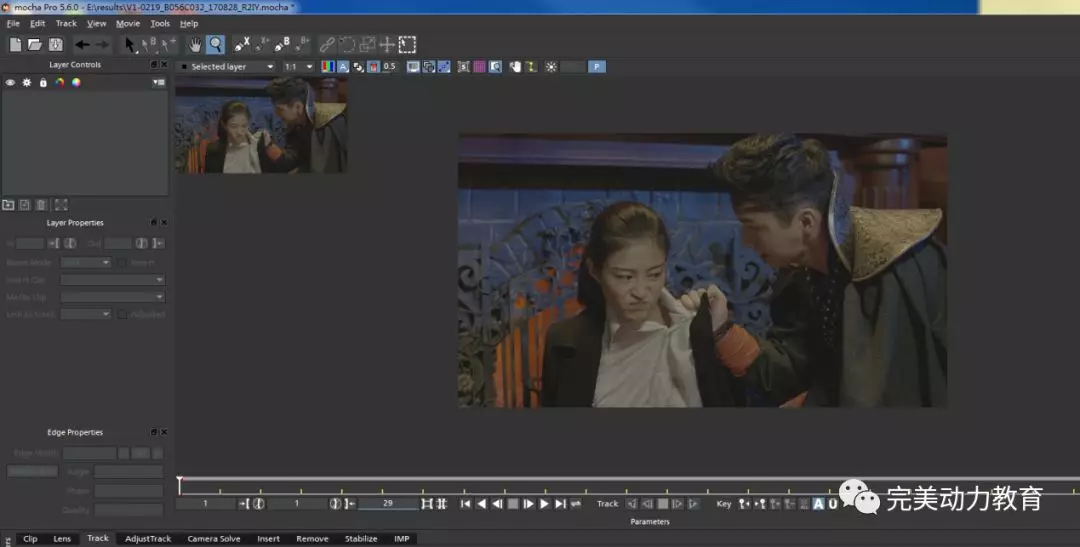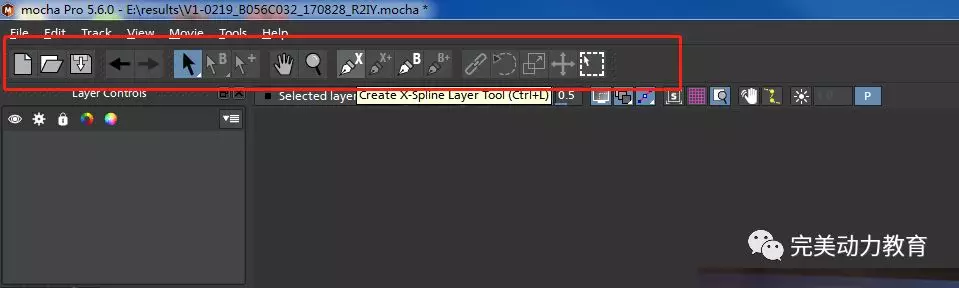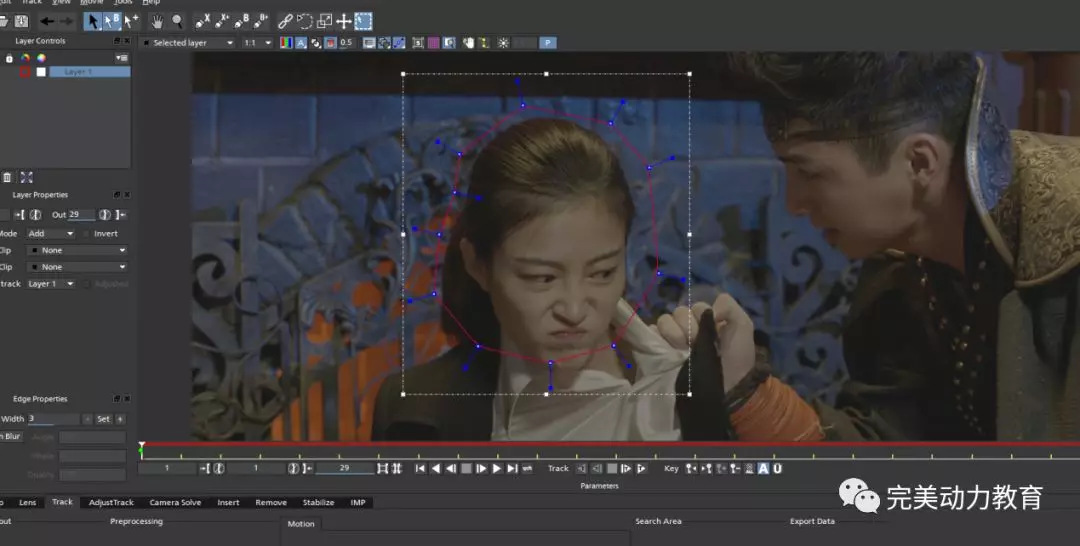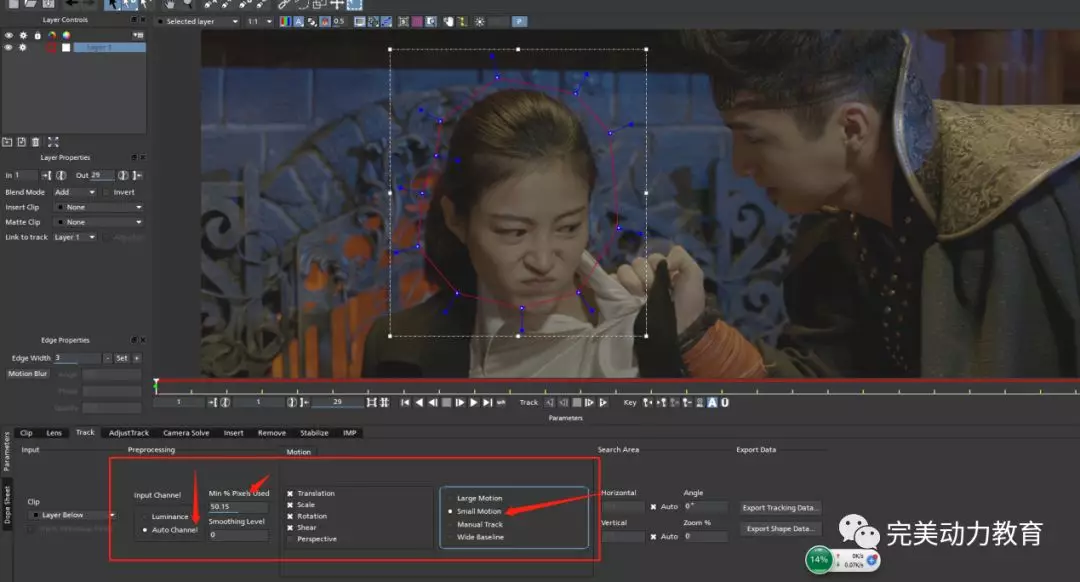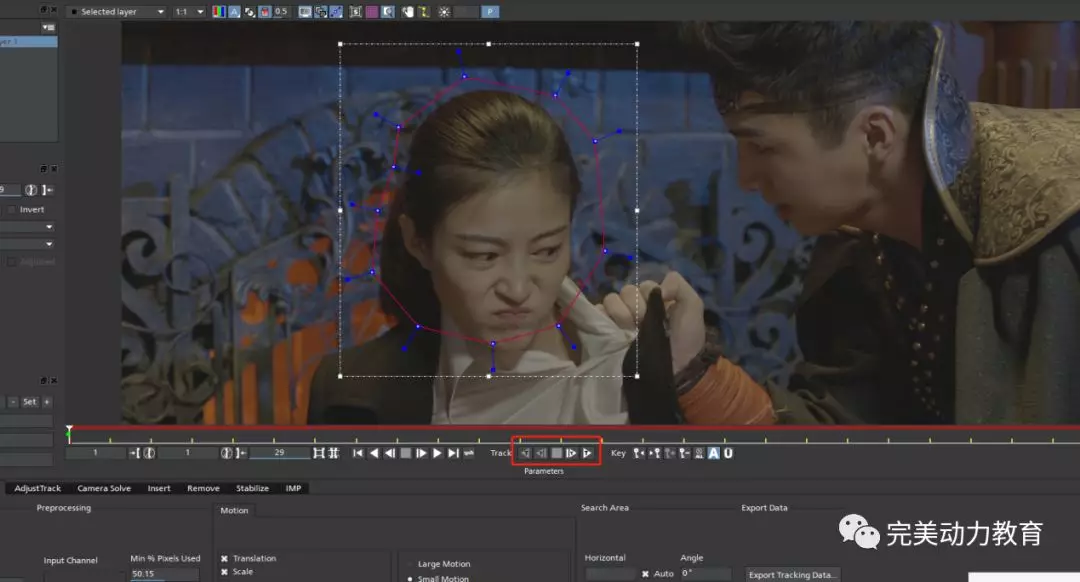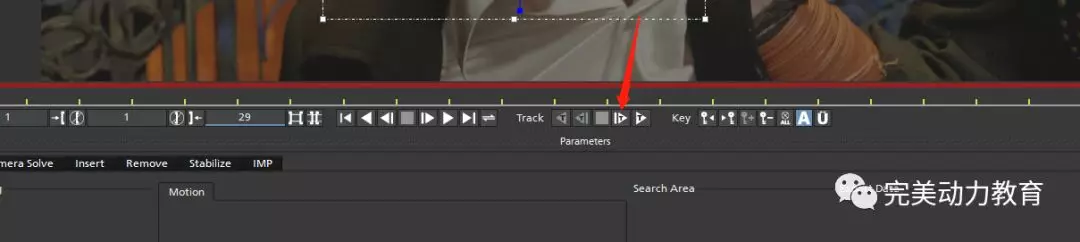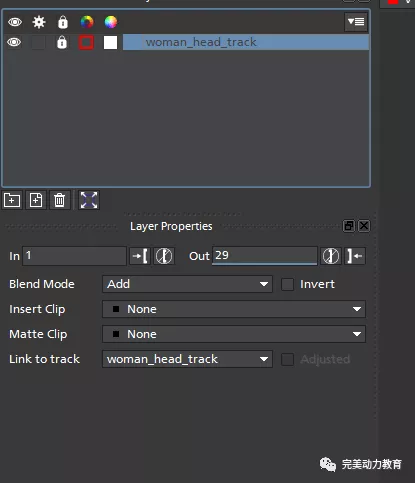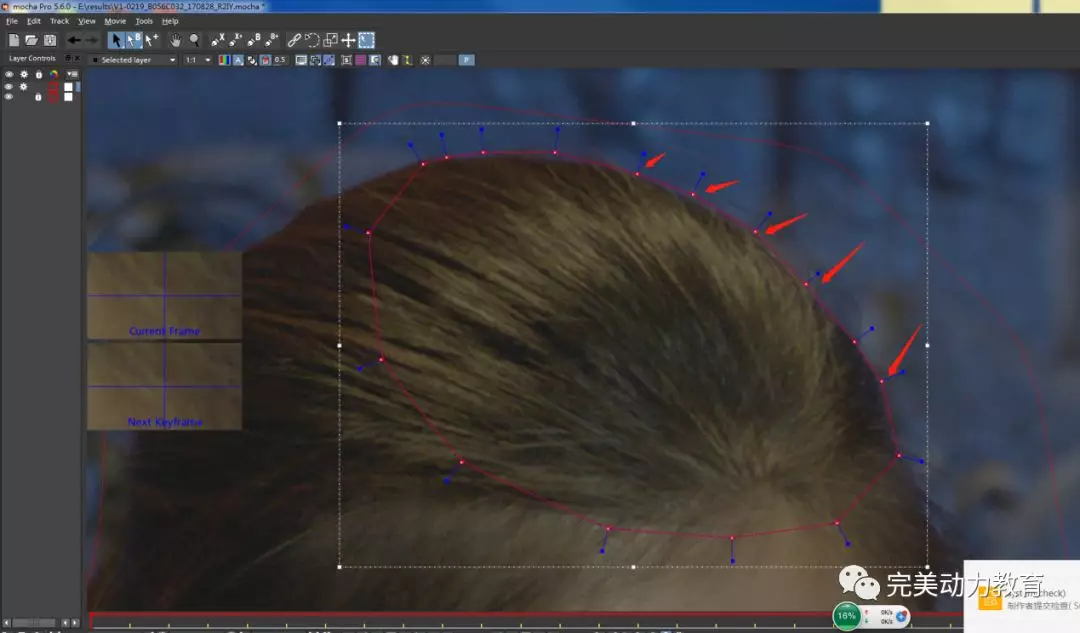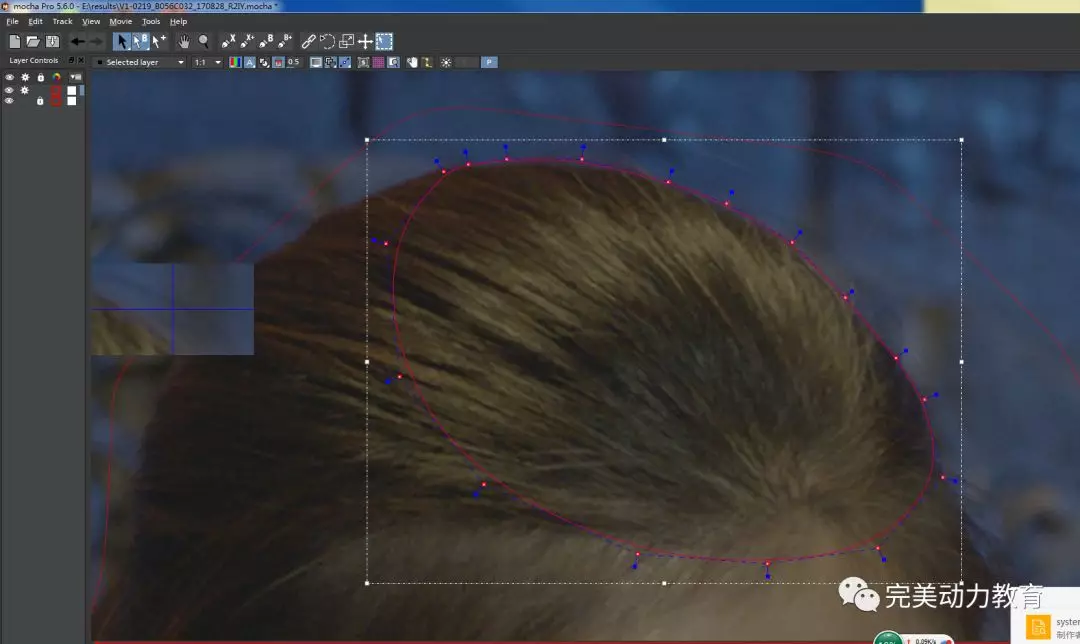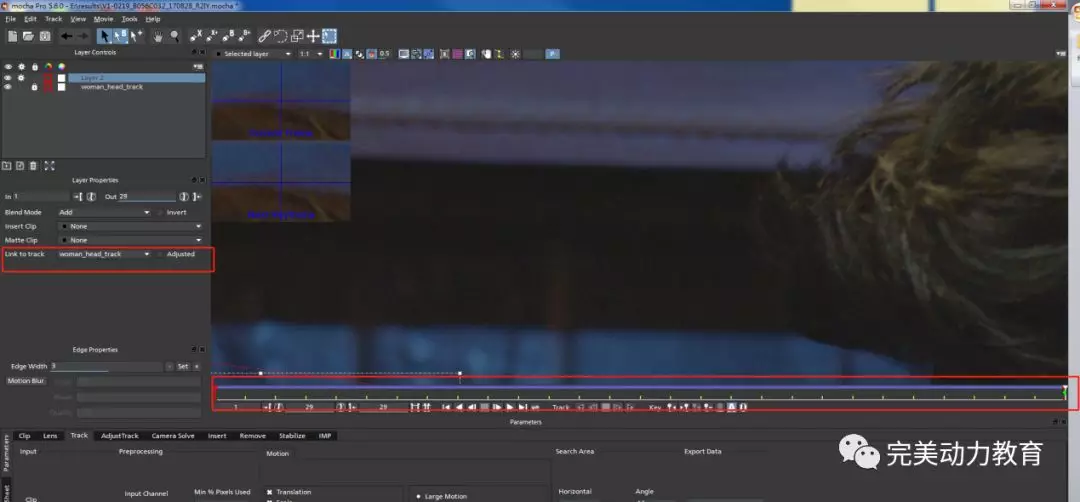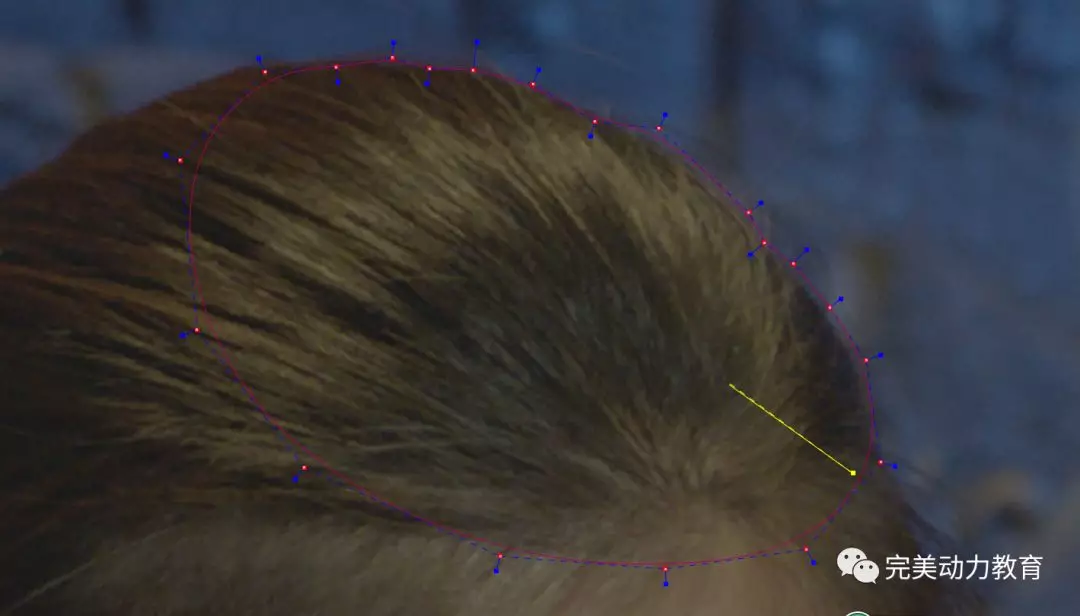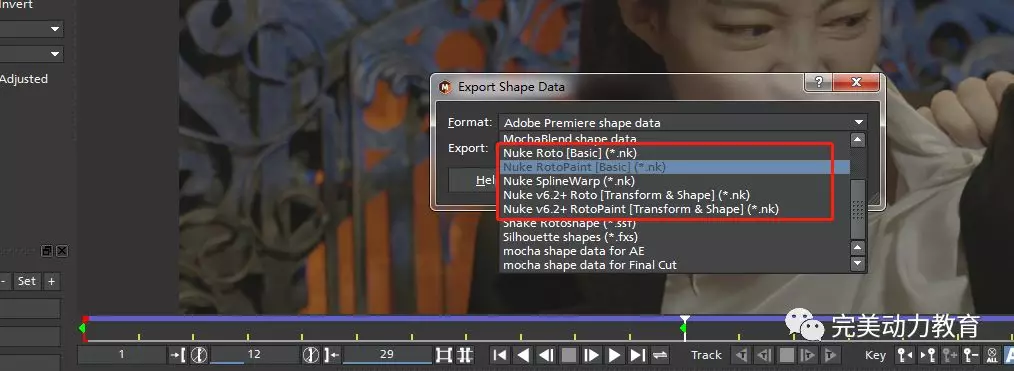- 教程|MOCHA PRO基本操作,你掌握了多少?
今天,又是一片干货满满的文章哦。影视专业高级讲师周士诚老师为我们带来了MOCHA PRO的基本操作教程,学习影视后期的小伙伴注意了,熟练掌握该软件的各项操作是必备的哦,让我们从基本操作开始,打好基础吧!(温故而知新,已经掌握的小伙伴们也可以借机复习提升一波~~~)
简单介绍一下:MOCHA PRO是一款独立的专业平面追踪软件,它拥有直觉式的界面,简单并易学易用,带有工业标准2.5D平面的追踪技术,比起使用传统工具,它提供比传统工具的还要快3-4倍的速度,可以更快更轻松建立高品质影片。
MOCHA PRO基本操作教程
首先打开软件。
点start,下一步新建工程导入素材。这个就是新建。
这个地方是导入素材。
选择素材点打开。
这个地方是设置开始帧,一定要和素材的开始帧一样,我一般改成1开始。
改成它就变成1帧开始。
现在整个就导入素材了,然后现在需要在认识几个常用的工具。
按住字母Z是放大缩小素材,按住鼠标中间是挪动素材。滑动滚轮是帧的移动。
然后就是画roto,我们一般都是用X曲线,快捷键是ctrl+L.我们一般习惯直接鼠标点了。
首先我们要做跟踪,我们需要roto这个女人的头部,那么我们需要先对她的头部进行跟踪,画一个大概的范围。
我分别改了线的三个命令,一个是跟踪方式改成了自动auto channel, 还有一个是最大像素数值,还有就是运动方式我改成了小,因为这个角色本身的运动不大这样有助于跟踪得更好。
这个smoothing调整一点数值可以解决一部分抖动问题。
这个是跟踪按钮,有两种。
一种是一帧一帧的跟踪。
还有一种是自动跟踪,视情况而定选择一种。
这样就是跟踪完成了,下一步就是根据跟踪信息做roto。
我把这个线去掉跟踪按钮,锁定,改了一个自己容易识别的名字,然后下一步画精细的roto,ctrl+1,ctrl+2,ctrl+3这三个快捷键是切换默认的三种视图。
画完成之后会发现线是硬角的。
我们选择所有点然后拖动杠杆就可以变的圆滑,然后现在我们只是画了一帧,下一步是要把跟踪信息给到这个线。
选中刚刚的线然后在这个命令里面选中你要使用的跟踪信息层。
使用上之后你会发现现在这个线的时间线上也有跟踪信息了。
我们把跟踪层的线隐藏掉,方便制作,接下来咱们就是正常进行一个动画roto的调整了。
选中所有点,然后把鼠标放在一个位置按键盘W,就是一个非常方便的进行旋转的工具,然后按ctrl+f回到选择状态。正常情况是会自动回到选择状态。选择所有的点可以用鼠标框线,或者是快捷键ctrl+A,接下来我们做完成roto之后需要导出到nuke ,AE都可以。
这是nuke的几种方式。
这两种比较。
最新版本的mocha也可把结果导入到sfx或nuke。
好啦,今天的教程就到这里了,下期周士诚老师将带来MOCHA PRO初学抠像流程中的一些小技巧,敬请期待!